การใช้โหมดผู้มาเยือนและการตรึงหน้าจอใน Android Lollipop
เบ็ดเตล็ด / / February 15, 2022
Lollipop นำสิ่งที่อาจเป็นหนึ่งในคุณสมบัติที่มีการร้องขอมากที่สุดมาสู่สมาร์ทโฟน Android – บัญชีผู้ใช้หลายบัญชีรวมถึงโหมดผู้เยี่ยมชม ก่อนหน้านี้ เมื่อคุณต้องการมอบโทรศัพท์ให้เพื่อนเพื่อโทรออกหรือท่องเว็บ คุณต้องหวังว่าพวกเขาจะไม่ไปสอดแนม ซึ่งแน่นอนว่าพวกเขาทำ คุณจะใช้สิ่งต่าง ๆ เช่น แอพล็อคเกอร์, การเข้ารหัสข้อมูล และแอพอื่นๆ อีกนับไม่ถ้วนถึง ซ่อนของ จากเพื่อนของคุณ
แต่ตอนนี้ ด้วย Lollipop คุณไม่จำเป็นต้องหวาดระแวง เพราะเมื่อคลิกปุ่มเดียวและเปลี่ยนเป็นโหมดผู้มาเยือน ข้อมูลทั้งหมดของคุณจะกลายเป็นส่วนตัว รวมถึงข้อมูลแอพ รายชื่อ รูปภาพและวิดีโอ นอกจากนี้ยังมีคุณสมบัติการตรึงหน้าจอหากคุณไม่ต้องการให้ใครทำ ออกจากแอปปัจจุบันที่พวกเขาอยู่. เราจะพูดถึงรายละเอียดทั้งหมดด้านล่าง

โหมดผู้เยี่ยมชมและบัญชีผู้ใช้ทำงานอย่างไร
Lollipop มาพร้อมกับปุ่มโหมดผู้เยี่ยมชมในโปรไฟล์ผู้ใช้แล้ว การเปลี่ยนไปใช้ใช้เวลาไม่เกินสองสามวินาที โหมดผู้มาเยือนอาศัยอยู่ในสภาพแวดล้อมที่จำกัด ไม่มีการเข้าถึงข้อมูลใด ๆ ของคุณ รวมถึงไฟล์หรือโฟลเดอร์ ไม่สามารถเข้าถึงแอพของคุณได้
อย่างไรก็ตามสามารถดาวน์โหลดแอปจาก ร้านขายของเล่น. หากผู้ใช้ทั่วไปดาวน์โหลดแอปที่คุณติดตั้งไว้แล้ว แอปนั้นจะถูกคัดลอกไปยังส่วนของระบบแทนที่จะดาวน์โหลดซ้ำ หากพวกเขาอัปเดตแอป แอปนั้นจะได้รับการอัปเดตสำหรับผู้ใช้ทั้งหมด
คุณสามารถบล็อกการโทรสำหรับผู้ใช้ทั่วไปโดยคลิกที่ เกียร์ ไอคอนถัดจากชื่อของพวกเขาหลังจากไปที่ การตั้งค่าเพิ่มเติม จากมุมมองโปรไฟล์ บัญชีผู้ใช้ไม่มีสิทธิ์ของผู้ดูแลระบบ แต่สามารถแก้ไขสิ่งต่างๆ เช่น เครือข่าย Wi-Fi ได้ นอกจากนั้น สิทธิ์ของพวกเขาเหมือนกับผู้ใช้ทั่วไป
เมื่อคุณเปลี่ยนจากผู้ใช้ทั่วไปเป็นผู้ดูแลระบบ สถานะในโหมดผู้เยี่ยมชมจะถูกบันทึกไว้ รวมถึงการปรับแต่ง การดาวน์โหลด และแอพ
วิธีเปิดใช้งานและใช้งานโหมดผู้เยี่ยมชม บัญชีผู้ใช้
ใช้สองนิ้วปัดลงบนลิ้นชักการแจ้งเตือนแล้วแตะ ผู้ใช้ ไอคอนที่มุมบนขวา ที่นี่คุณจะเห็น แขก ไอคอน. การแตะที่จะเปลี่ยนคุณไปที่โหมดผู้เยี่ยมชมทันที
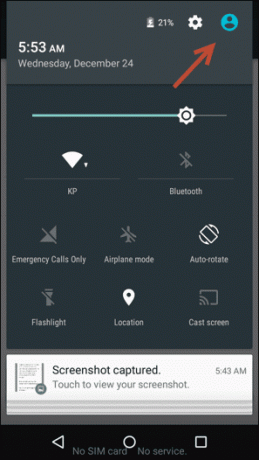

แตะ เพิ่มผู้ใช้ ปุ่มเพื่อสร้างโปรไฟล์ผู้ใช้อื่น พูดสำหรับบุตรหลานของคุณ เมื่อเสร็จแล้ว ชื่อของพวกเขาจะแสดงขึ้นบนหน้าจอนี้
หากต้องการลบเซสชันผู้เยี่ยมชมหรือบัญชีผู้ใช้ ให้แตะ การตั้งค่าเพิ่มเติม และหากคุณเข้าสู่ระบบในโหมดผู้มาเยือน คุณจะเห็น a ลบแขก ปุ่ม. หากต้องการลบโปรไฟล์ผู้ใช้ ให้สลับไปที่โปรไฟล์และจากเดิม การตั้งค่าเพิ่มเติม หน้าจอแตะที่เมนูสามจุดแล้วเลือก ลบ.
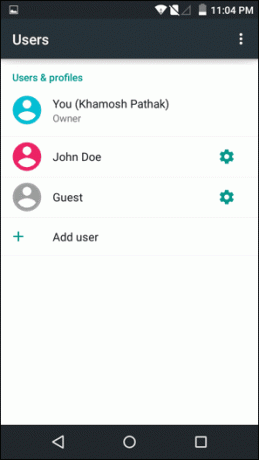
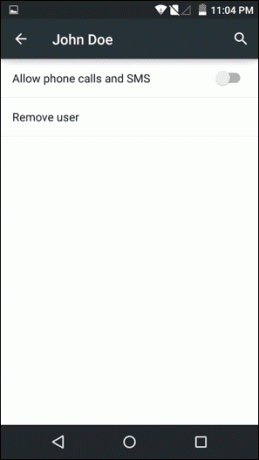
การควบคุมโดยผู้ปกครอง: เรียนรู้วิธีการ นำการควบคุมโดยผู้ปกครองมาสู่ Mac ของคุณ หรือ พีซี Windows 8.
วิธีเปิดใช้งานและใช้การตรึงหน้าจอ
การตรึงหน้าจอทำให้คุณสามารถเลือกแอพหรือหน้าจอและ เข็มหมุด ไปที่หน้าจอ ความหมายโดยไม่ต้องแตะชุดปุ่มที่ถูกต้อง บุคคลนั้นจะไม่สามารถออกจากแอพและไปสอดแนมได้
หากต้องการเปิดใช้งานการตรึงหน้าจอ ให้ไปที่ การตั้งค่า -> ความปลอดภัย, ปัดลงแล้วแตะที่ ปักหมุดหน้าจอ. ที่นี่แตะสลับเพื่อเปิด
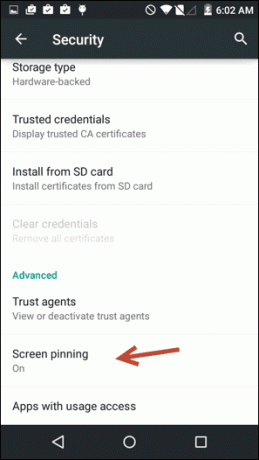
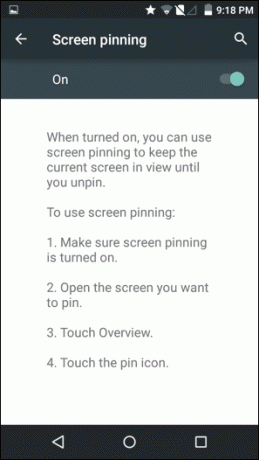
ตอนนี้ ไปที่แอพ/หน้าจอที่มีปัญหา แตะ ภาพรวม ปุ่ม (ปุ่มมัลติทาสก์) และที่มุมล่างขวาของตัวอย่าง คุณจะเห็นเล็กน้อย เข็มหมุด ไอคอน. แตะมัน
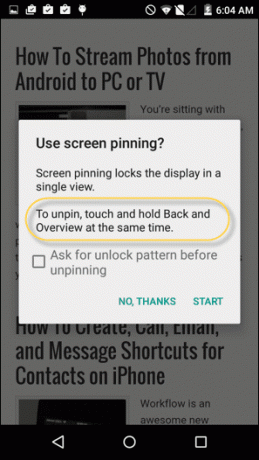

ในการออกจากโหมดพิน ให้แตะ. ค้างไว้ กลับ และ ภาพรวม ปุ่มในเวลาเดียวกัน คุณยังสามารถขอรูปแบบการปลดล็อกก่อนปิดใช้งานโหมดเพื่อเพิ่มความปลอดภัยได้อีกด้วย

เมื่อตรึงหน้าจอไว้ คุณจะไม่สามารถเข้าถึงการแจ้งเตือนได้เช่นกัน แต่การแตะปุ่มโฮมจะให้คำแนะนำเกี่ยวกับวิธีการปิดการใช้งาน
คุณไม่สามารถปลอดภัยเกินไปกับโทรศัพท์ของคุณ
โทรศัพท์ของคุณคือชีวิตของคุณ การสนทนาที่ใกล้ชิดที่สุดอยู่ที่นั่น ดังนั้นคุณจะต้องหวาดระแวงเกี่ยวกับเรื่องนี้ ทางที่ดีควรทานเป็นประจำ ข้อมูลสำรอง ของข้อมูลสำคัญและใช้ระดับความปลอดภัยสูงสุดที่คุณสามารถใช้ได้
Android นั้นยอดเยี่ยมในเรื่องนี้ คุณยังสามารถปรับแต่งการล็อกอุปกรณ์ตามเวลาปัจจุบันได้อีกด้วย คุณแน่ใจได้อย่างไรว่าข้อมูลในโทรศัพท์ Android ของคุณปลอดภัย แจ้งให้เราทราบในความคิดเห็นด้านล่าง
ปรับปรุงล่าสุดเมื่อ 03 กุมภาพันธ์ 2022
บทความข้างต้นอาจมีลิงค์พันธมิตรที่ช่วยสนับสนุน Guiding Tech อย่างไรก็ตาม ไม่กระทบต่อความถูกต้องด้านบรรณาธิการของเรา เนื้อหายังคงเป็นกลางและเป็นของแท้



